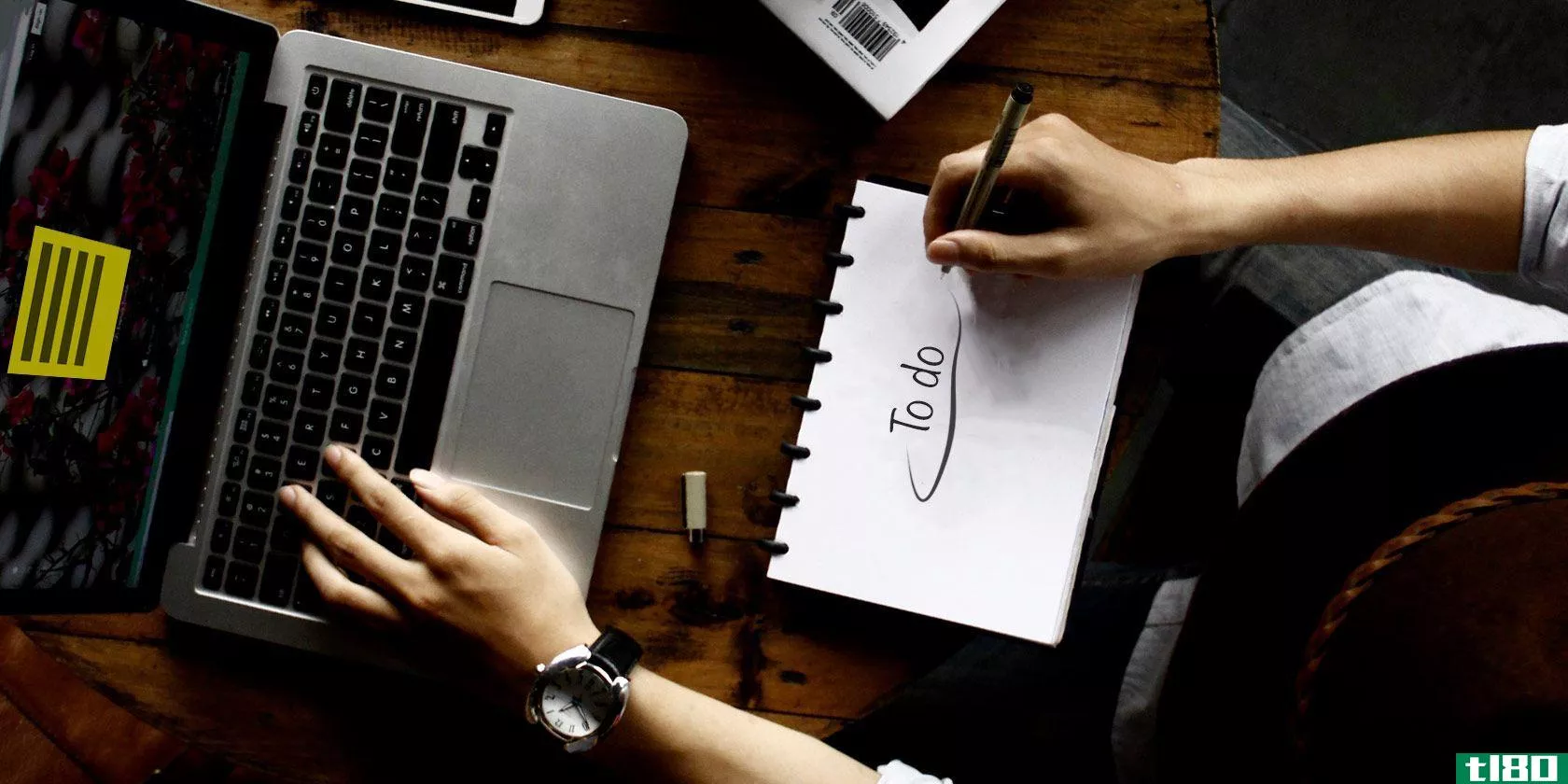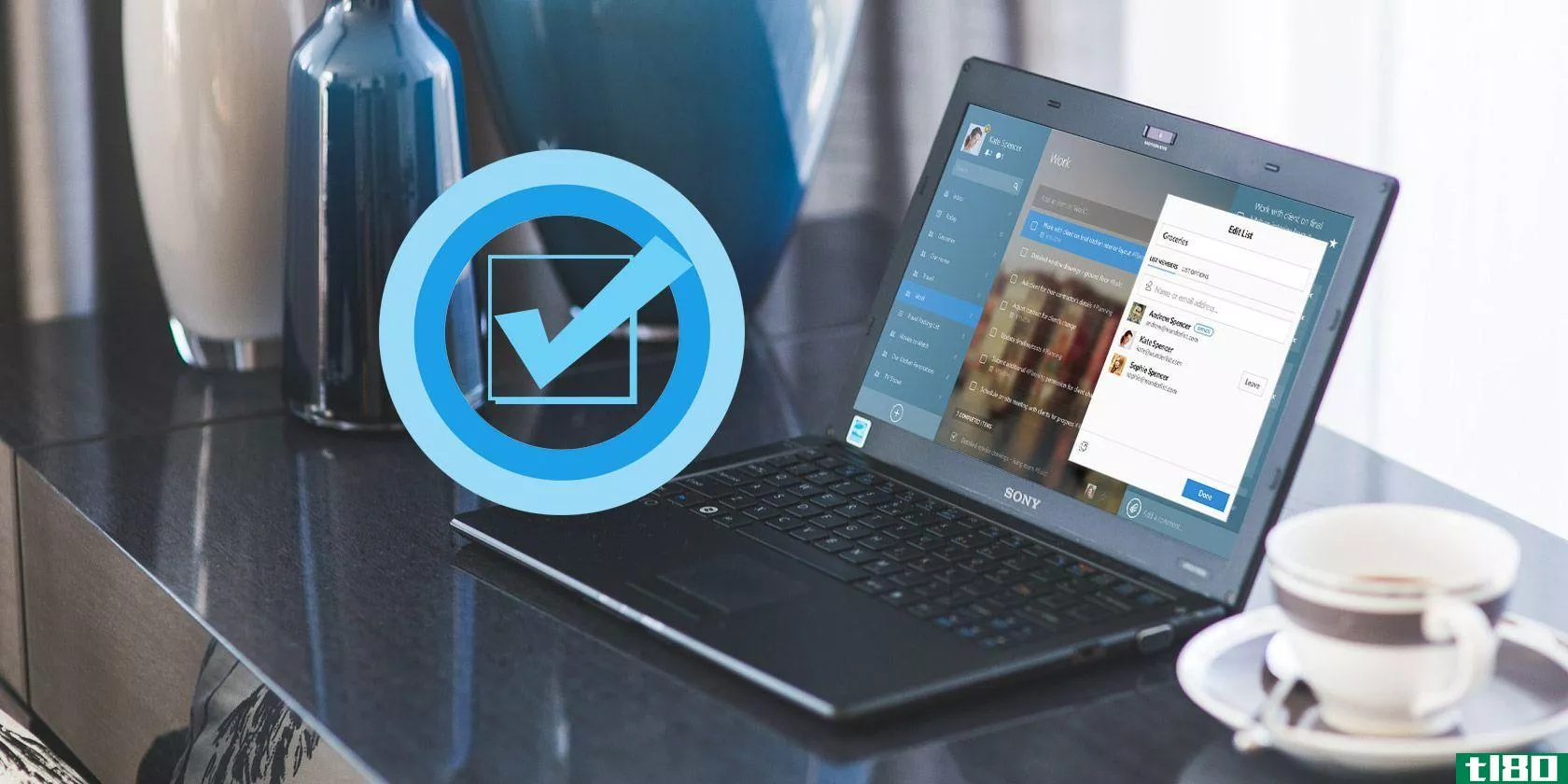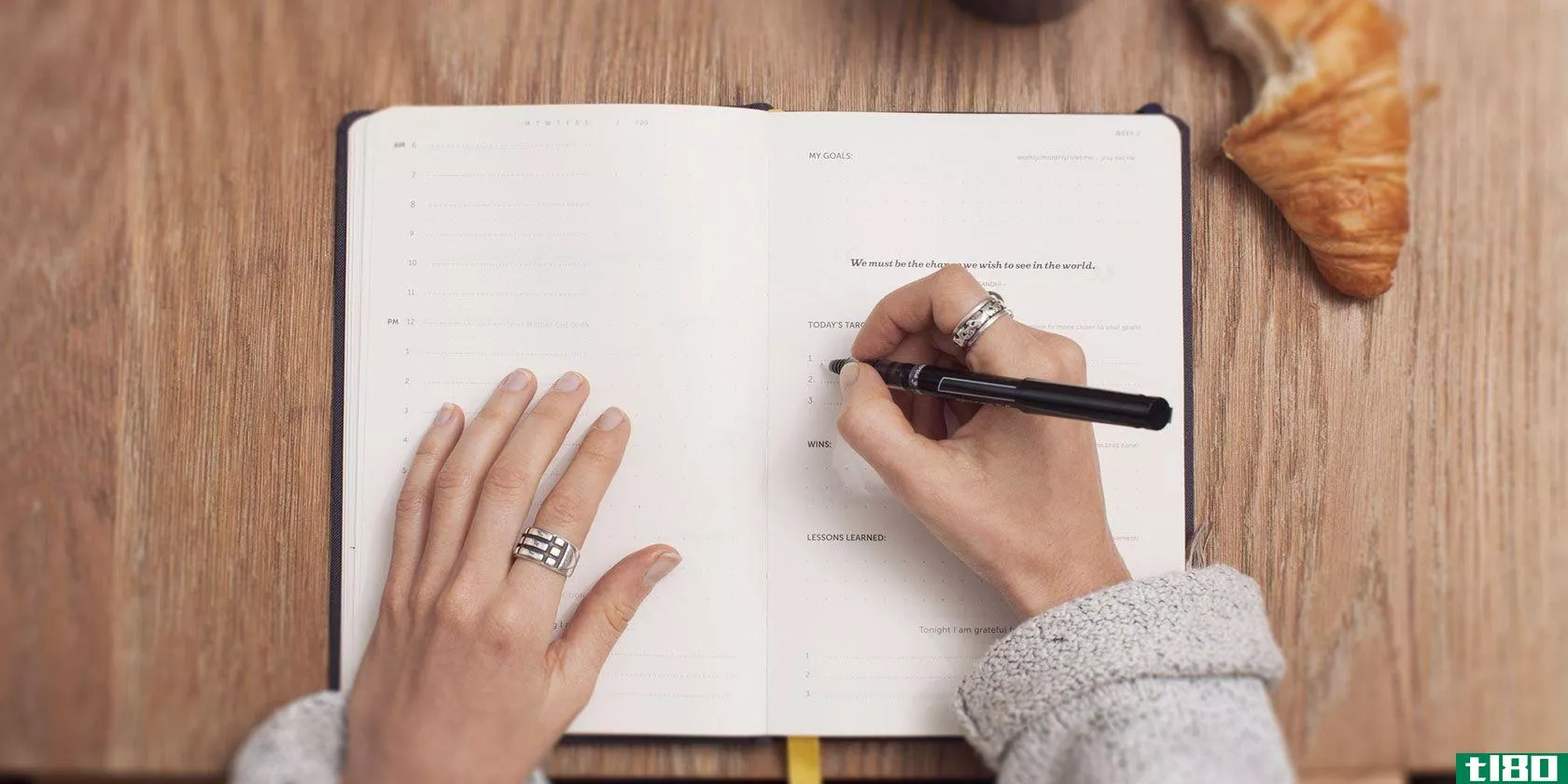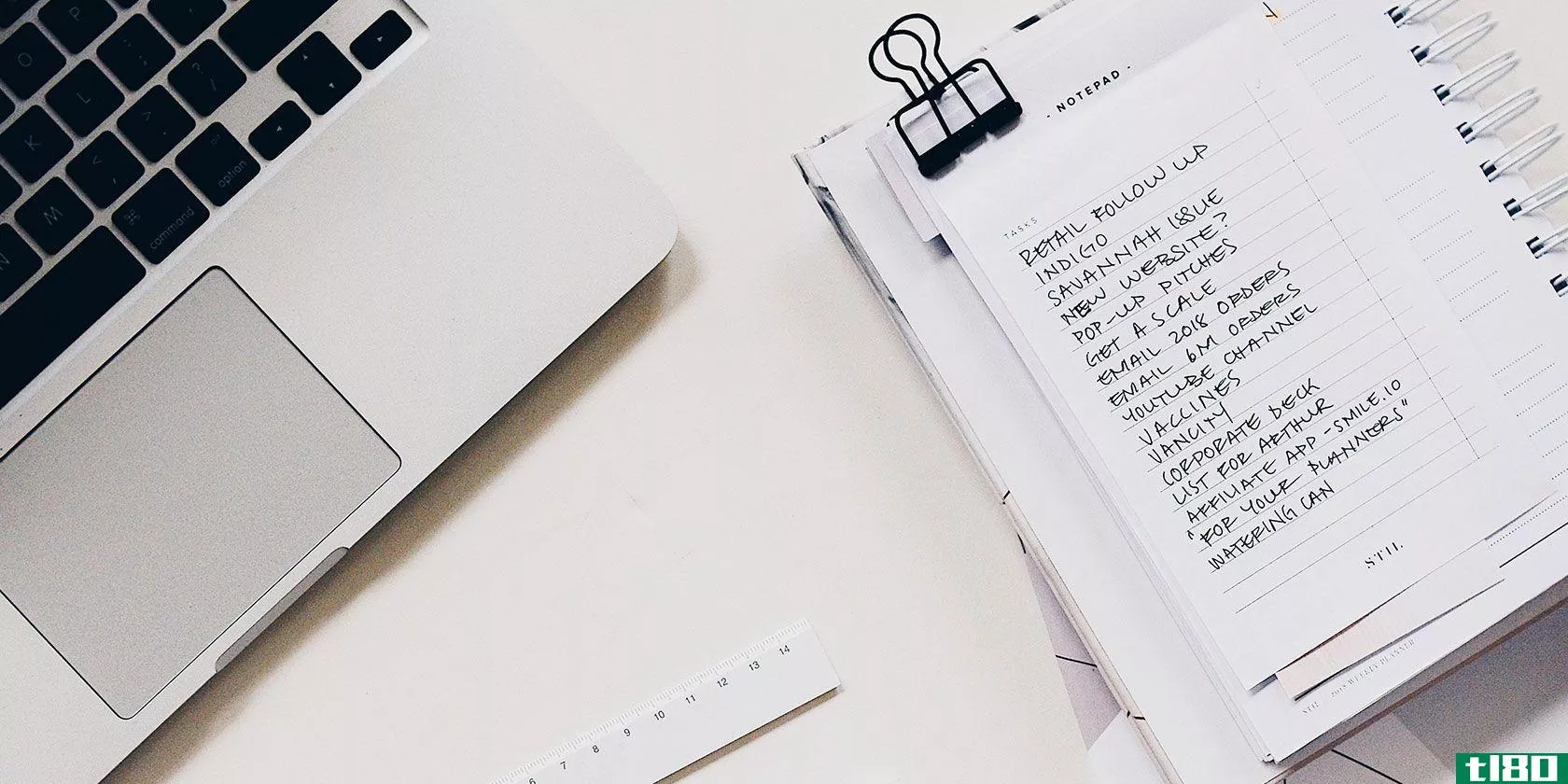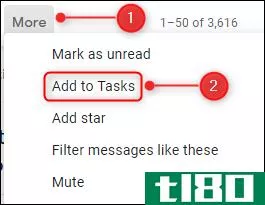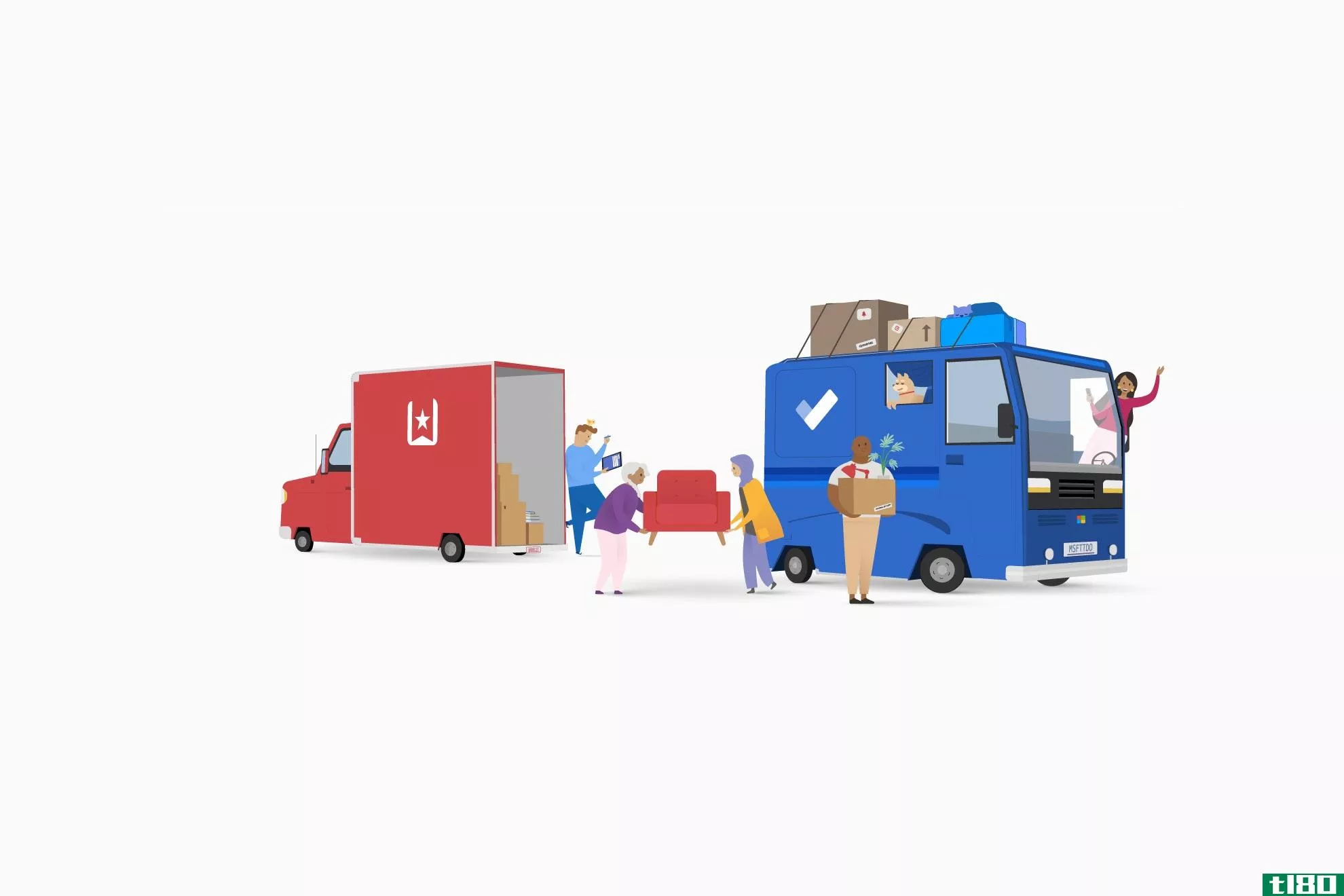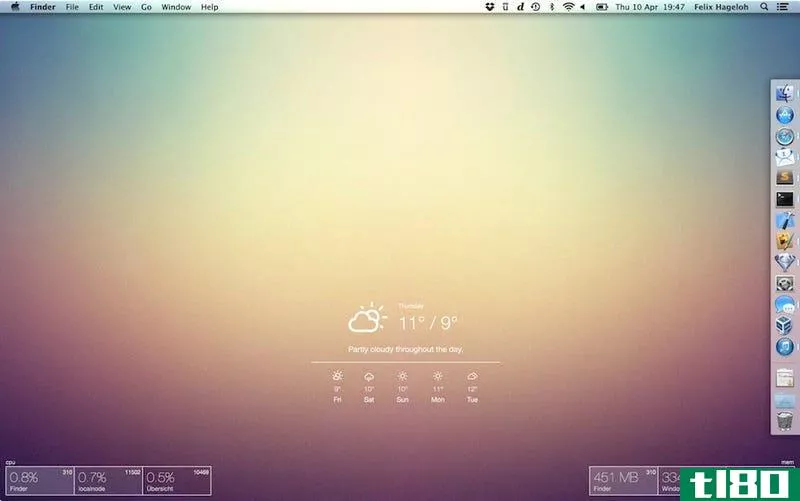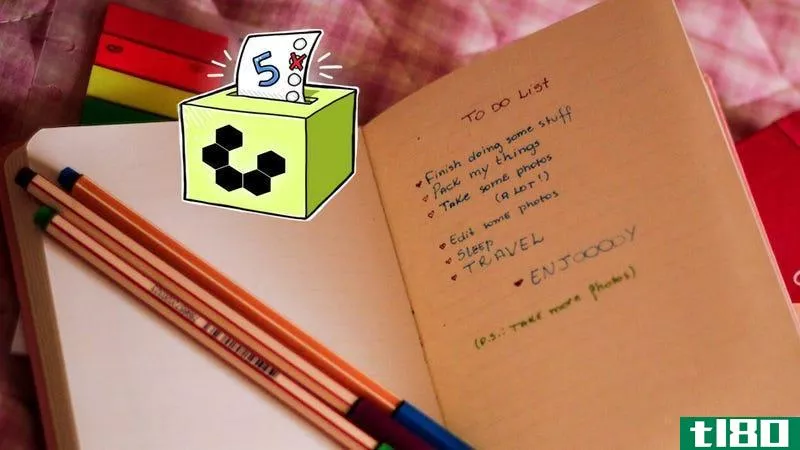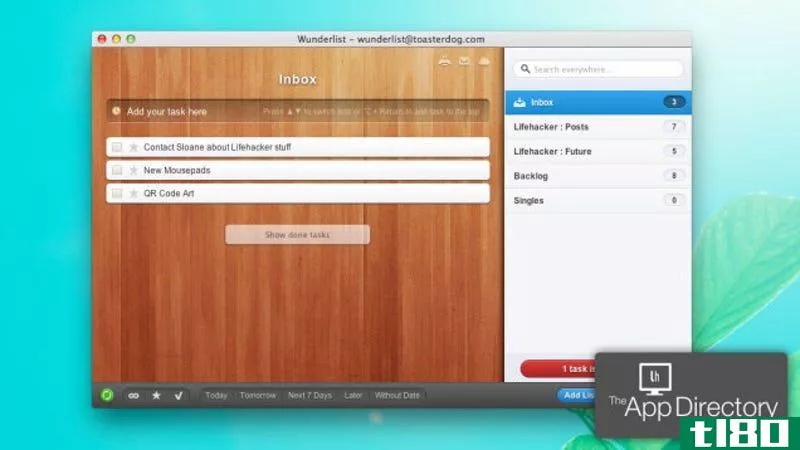如何在MacOSX中使用geektool设置桌面待办事项列表
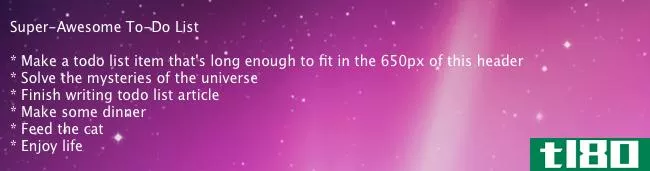
如果你是一个需要知道你需要做什么的人,那么在你的桌面上放一个待办事项列表会对你有很大的帮助。以下是如何创建自己的提醒。
今天,我们将向您展示如何在OSX中在桌面上放置一个todo列表,以及您可以在初始设置中进行的一些调整。
初始设置
首先,你需要GeekTool。它是一个首选项窗格,所以一旦安装了它,您只需转到系统首选项并单击GeekTool图标即可访问它,该图标应位于“其他”部分的最后一行。
但是在使用GeekTool之前,我们需要创建todo列表文件。打开你最喜欢的文本编辑器(我建议使用文本编辑以外的工具),输入一些待办事项。这里什么都行,我们只需要一个基本文件。完成后,将其另存为名为todo.txt文件并将其放在桌面上以便于访问:
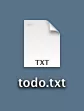
现在来配置GeekTool。当您第一次打开GeekTool时,它看起来是这样的:
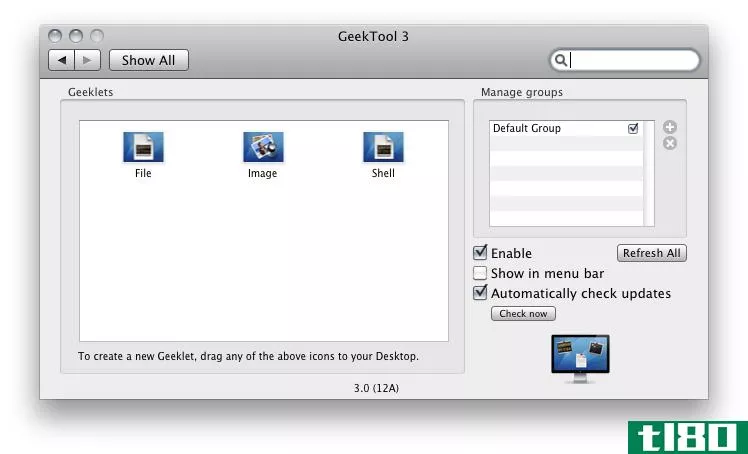
看到标有文件、图像和Shell的三个图标了吗?这些被称为极客。你可以把它们拖到桌面来创建一个新的Geeklet。我们的待办事项列表需要的是Shell,因此请将其拖到桌面:
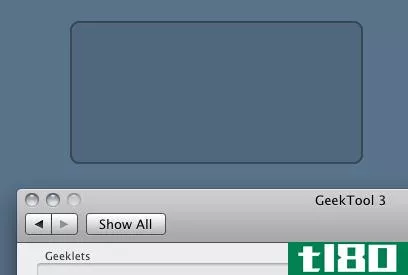
当您选择新的Geeklet时,将弹出选项窗口。这允许您配置Geeklet:
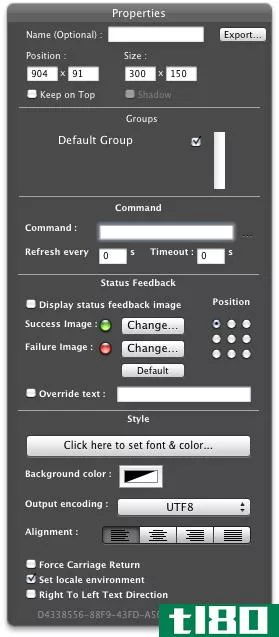
我们将使用一个名为cat的终端命令来显示todo.txt文件文件。所以,要使用cat显示我们的文件,我们只需键入cat~/Desktop/todo.txt文件进入Geeklet选项的命令域:
![]()
你的todo.txt文件文件应显示在桌面上:
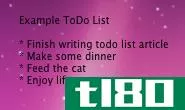
基本设置就是这样。阅读一些有用的调整,以及如何使用它与符号速度。
调整
你要做的第一件事就是把它弄漂亮。现在,我们的Geeklet使用黑色文本和一个小字体,所以要改变这一点,我们将返回到Geeklet选项并选择“设置字体和颜色”:
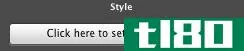
从那里,你会得到一个字体调色板,你可以选择哪个字体和大小使用。如果单击右上角的白色按钮,您将得到一个调色板,您可以在其中选择颜色:
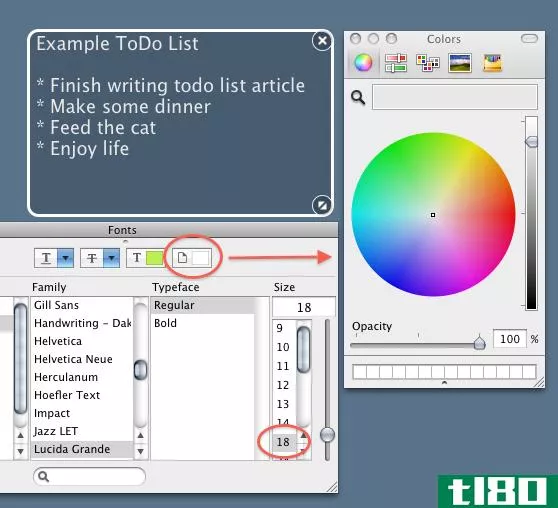
接下来要做的就是设置刷新间隔。这样你就可以编辑你的todo.txt文件文件,然后在一段时间后在桌面上自动更新。为此,请返回Geeklet选项并在“刷新频率”字段中输入所需的秒数:
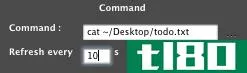
这是它的基本调整,但还有一个:设置您的todo.txt文件Notational Velocity中的文件,一个notes应用程序。继续读下去,看看是怎么回事。
以符号速度设置
符号速度是我最喜欢的应用之一。我把所有重要的想法和笔记都记在里面。所以,与其打开我的todo.txt文件文件在文本编辑器中每次我想更改它时,我都以符号速度保存它。
当然,首先你需要符号速度。一旦安装好了,您就可以转到“首选项”并转到“存储”选项卡。从下拉菜单中选择“纯文本文件”即可:
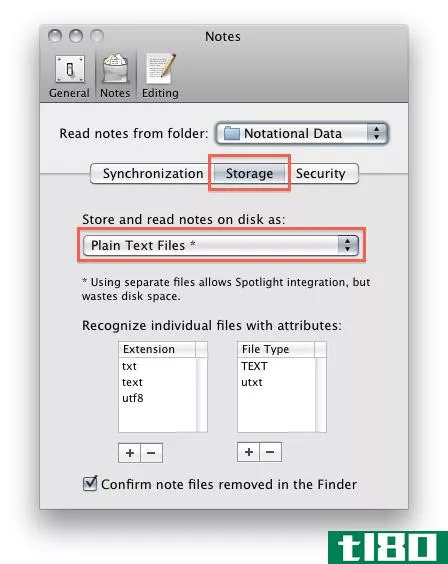
现在,您可以在Notational Velocity中创建一个新的todo文件,它将创建一个文本文件,您可以使用GeekTool从中读取。但是,由于我们的文件位于不同的位置,我们必须修改用于读取它的命令:
cat~/Library/Application\Support/Notational\Data/todo.txt文件
在Notational Velocity中拥有todo列表的一个巨大优势是它可以与SimpleNote同步,因此您可以使用iOS应用程序和mNote for Android使您的todo列表可以从任何地方访问。
- 发表于 2021-04-13 05:47
- 阅读 ( 140 )
- 分类:互联网
你可能感兴趣的文章
11 linux待办应用程序、计时器和扩展,帮助您完成任务
...Ubuntu、Fedora和Debian)的默认桌面。很有可能这就是你正在使用的界面,所以让我们从这里开始。 ...
- 发布于 2021-03-12 00:47
- 阅读 ( 334 )
8个超级简单的待办事项列表工具,让您保持专注
...待办事项,并在草稿中加上星号以便快速访问。(如果您使用的是Gmail收件箱,请将草稿固定到收件箱中。)如果您在Gmail的“设置”>“实验室”下启用了“快速链接”功能,则可以在侧边栏中向待办草稿添加快速链接。 ...
- 发布于 2021-03-15 10:22
- 阅读 ( 305 )
你最好的windows10待办事项列表应用是cortana+wunderlist
...功能了吗?一定要让我们知道你对它的看法,以及Cortana如何帮助你更有条理! ...
- 发布于 2021-03-16 16:34
- 阅读 ( 196 )
将微软待办事项转变为严肃的任务管理者的10个技巧
...了解有关管理待办事项列表的更多信息,请阅读我们关于如何使用OneNote作为待办事项列表管理器以及如何在Android上管理待办事项列表的文章。 ...
- 发布于 2021-03-18 05:04
- 阅读 ( 260 )
8个待办事项列表跨所有设备同步的应用程序
... 要了解该服务的所有附加功能,请参阅我们关于如何使用Evernote的非正式手册。 ...
- 发布于 2021-03-21 13:09
- 阅读 ( 268 )
如何快速将电子邮件转化为任务
...来分类你的邮件,你可能想把一些邮件变成任务。以下是如何快速有效地完成这项工作,以便您可以继续处理其他电子邮件。 使之快速和简单 你的收件箱不是待办事项列表,而是收件箱。在收件箱里留邮件很有诱惑力,因为...
- 发布于 2021-04-03 07:09
- 阅读 ( 233 )
如何迁移wunderlist待办事项列表
...一个一直推迟从应用程序迁移到现在的超级粉丝,下面是如何迁移到微软的说明。我们还提供了两个更流行的任务管理器的说明:Todoist和TickTick。 如何导出数据 不管你要移动到哪个应用程序,导出数据是个好主意,这样你...
- 发布于 2021-04-19 06:13
- 阅读 ( 278 )
übersicht使用小部件和有用的数据定制您的osx桌面
...10.9+):如果你想在OSX中定制你的桌面,通常你会使用像GeekTool这样的应用程序。现在有另一种选择-Übersicht是一个新的应用程序,它可以让你构建自定义的小部件,嵌入到你的桌面上,并显示你喜欢的天气、待办事项、约会等等...
- 发布于 2021-05-21 04:45
- 阅读 ( 105 )
五位最佳待办事项列表经理
...它。它不仅简单,可在网上和Android(对不起,iOS用户)使用,而且快速、灵活、易于使用。Keep的核心是一个简单的同步记事本,它可以使检查表、照片和图像、语音笔记和其他文本笔记在设备间保持同步,并存储在云中。它支...
- 发布于 2021-05-21 18:01
- 阅读 ( 202 )
mac os x的最佳待办应用程序
macosx拥有比你所能使用的更多的待办应用程序,这是幸运的(或者可能是麻烦的)。我们最喜欢的是Wunderlist,这要归功于它强大的功能、同步功能、跨平台兼容性和0美元的价格。武德主义者平台:Mac OS X、Windows等价格:免费下...
- 发布于 2021-05-27 18:16
- 阅读 ( 244 )